文章目錄
- 安裝+配置Android Studio
- 使用Android Studio
- 模擬器
- 更改Android SDK的路徑
- Hello World!
安裝+配置Android Studio
從這一步開始:
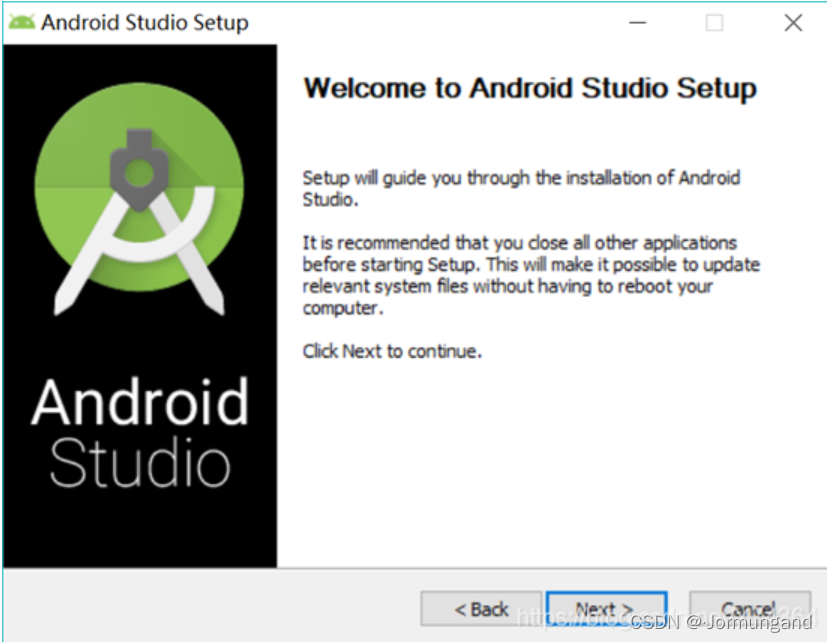
一直點 next 即可,直到存儲路徑的選擇上,可以放到非 C 盤,這里我放到 D 盤了(截圖中沒改):
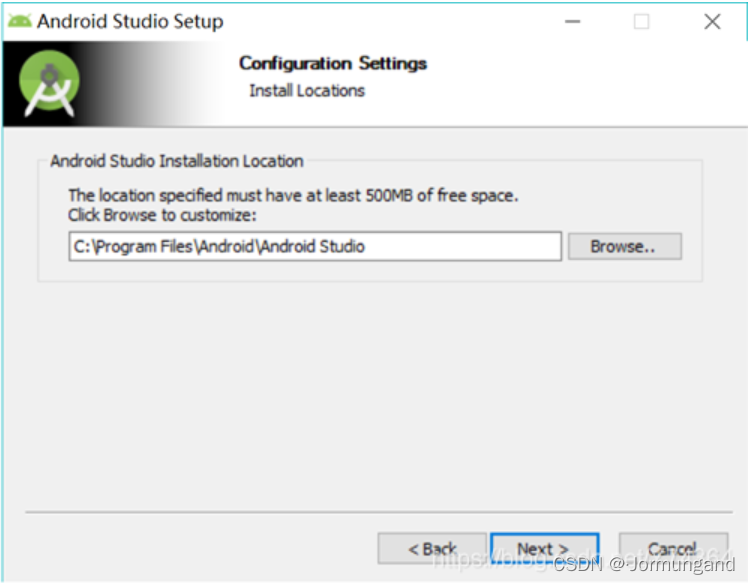
是否要添加到開始菜單欄:
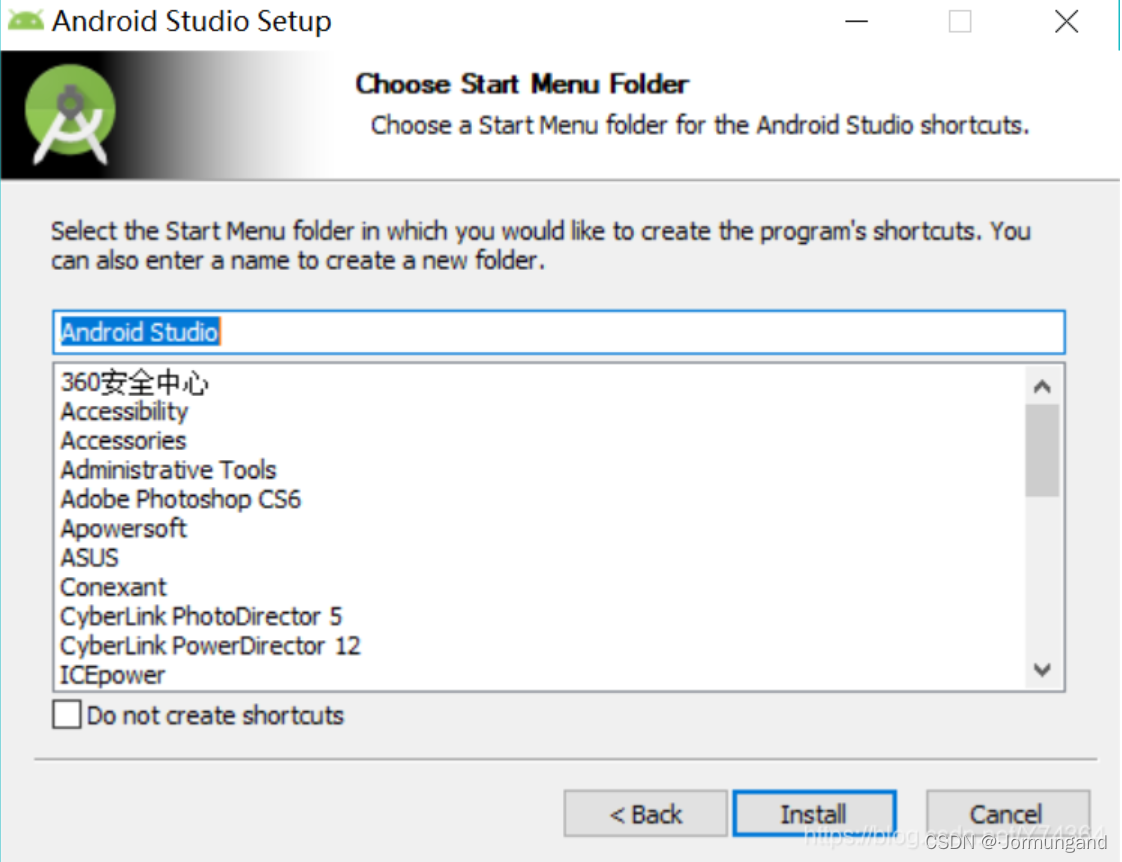
直到完成:
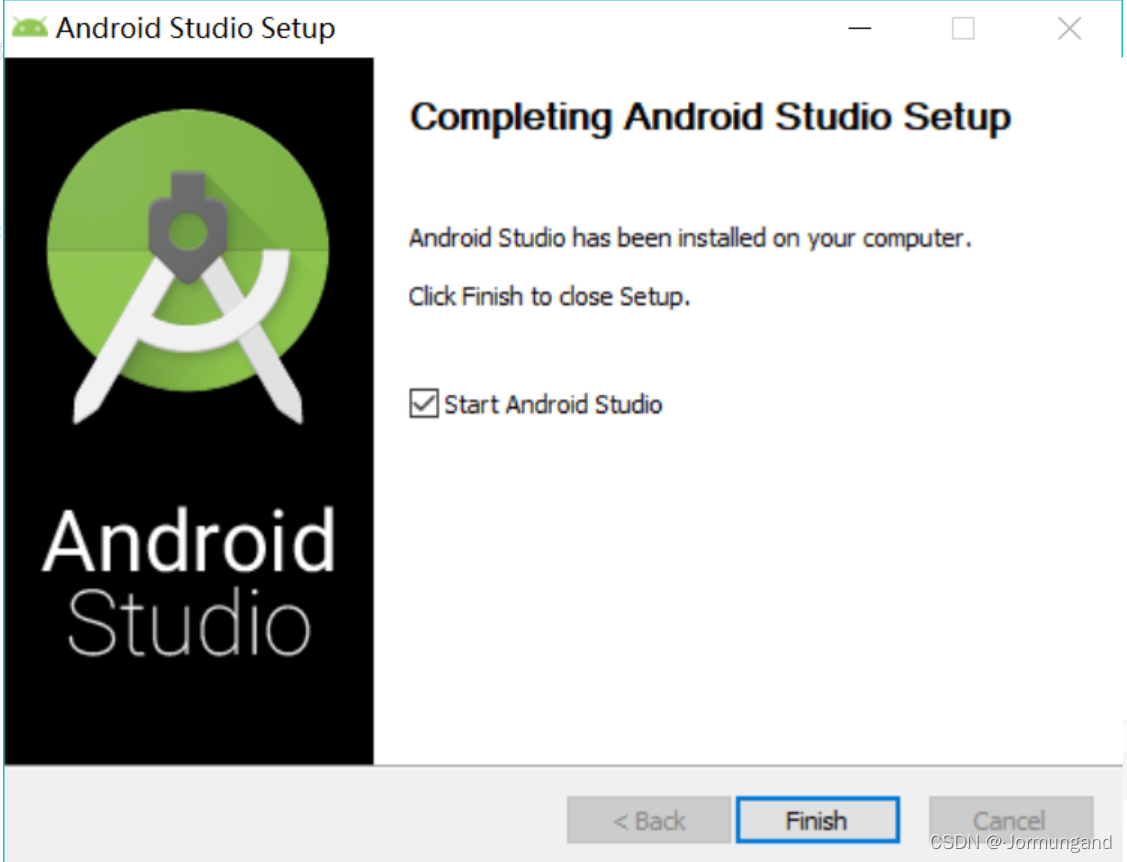
是否繼承舊有配置,第一次安裝的選第二個就行:
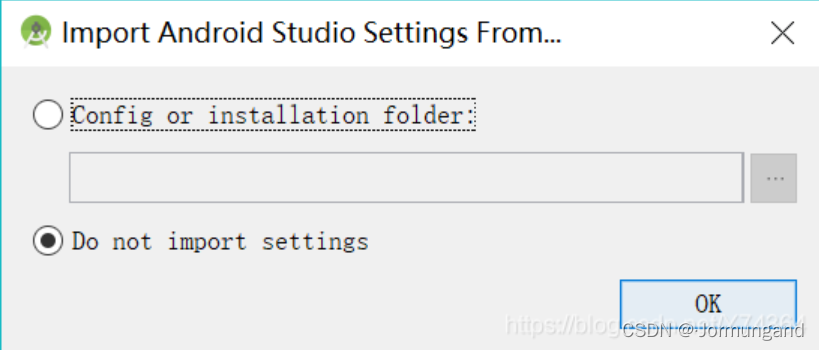
谷歌問你能不能在不侵犯你隱私的前提下獲取些幫助改進的信息……我選的 send:
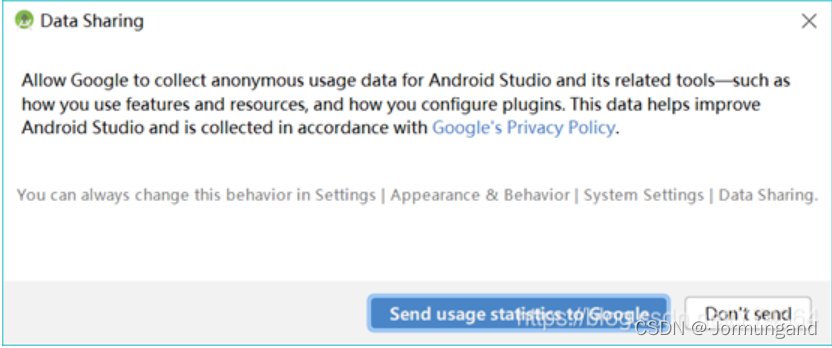
這個問題詳見這篇博客:
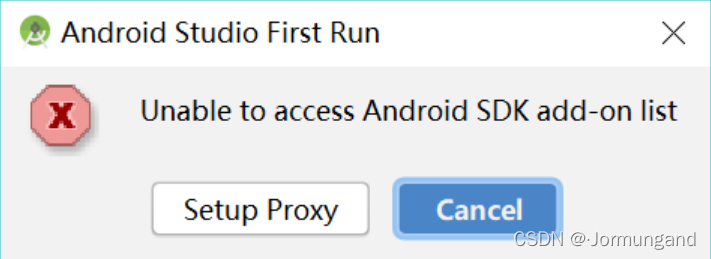
配置,第一個是標準常規配置,第二個是自定義配置,選擇第一個即可:
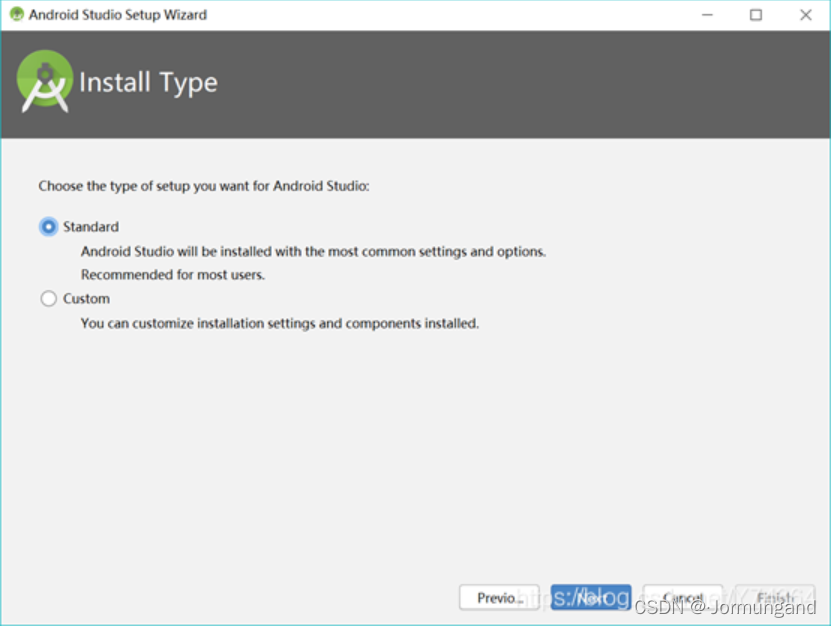
深色主題 or 淺色主題:
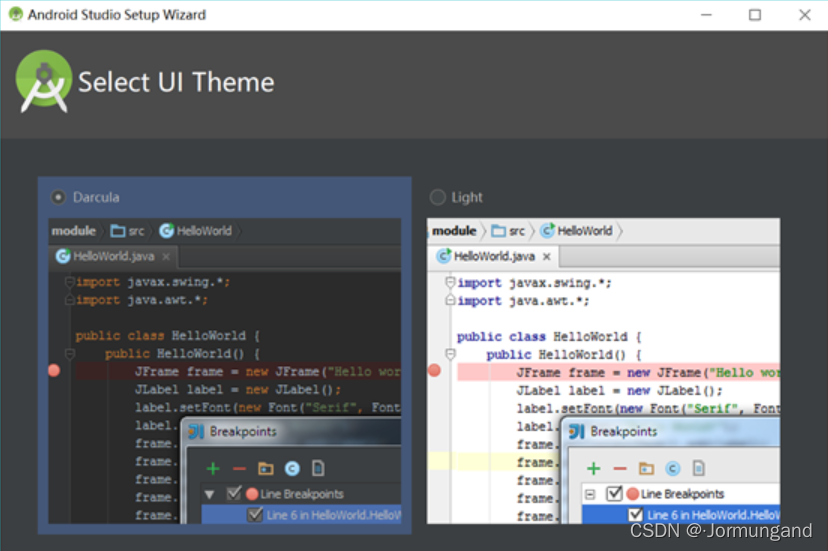
使用Android Studio
新建一個項目:

選擇項目模塊,可直接點next:
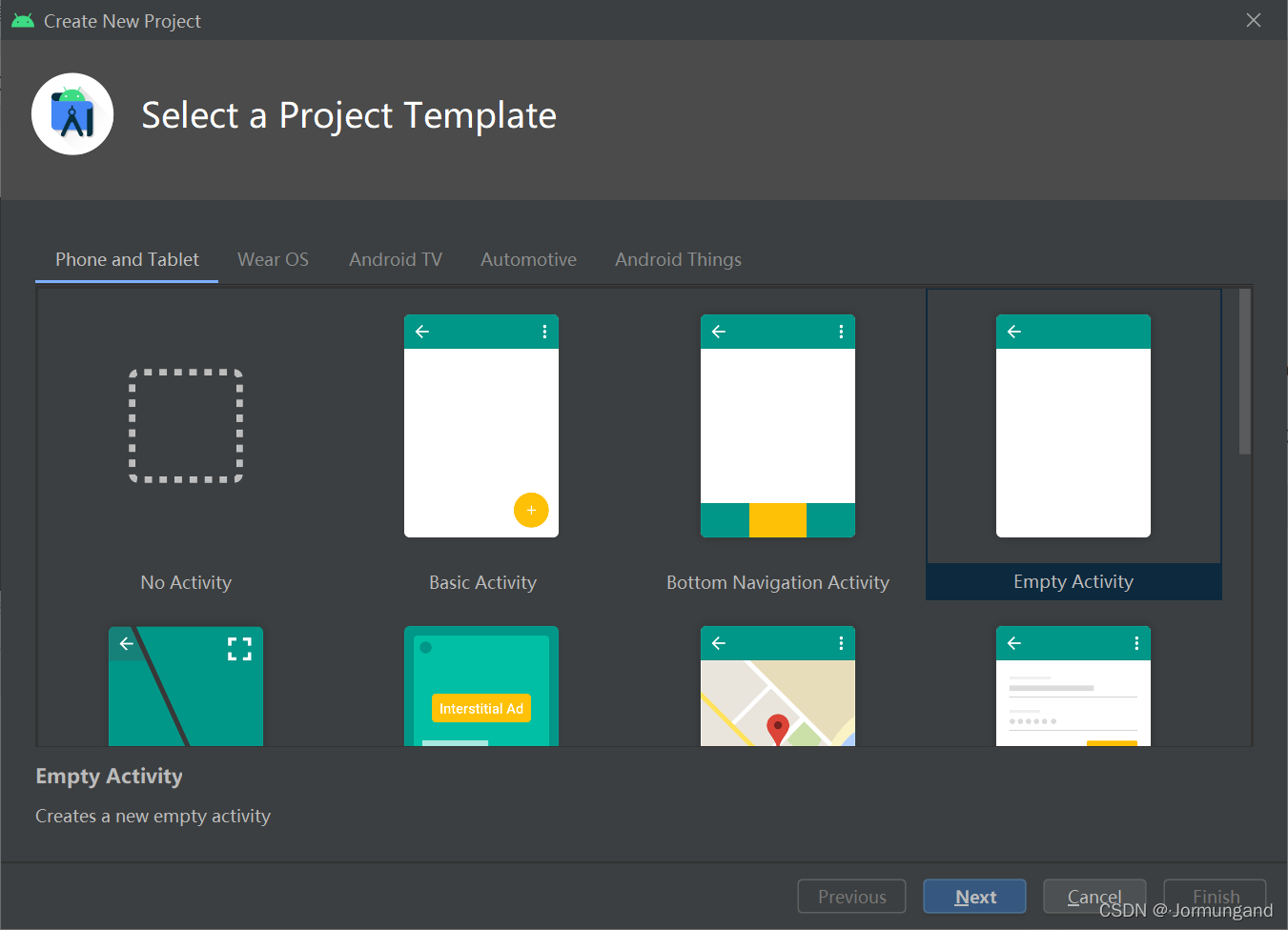
因為 Google 簡易采用 Kotlin 來進行開發,不過也可以使用 java,同時指定 Minimum SDK 的版本為 21,對應 Android 5 版本:
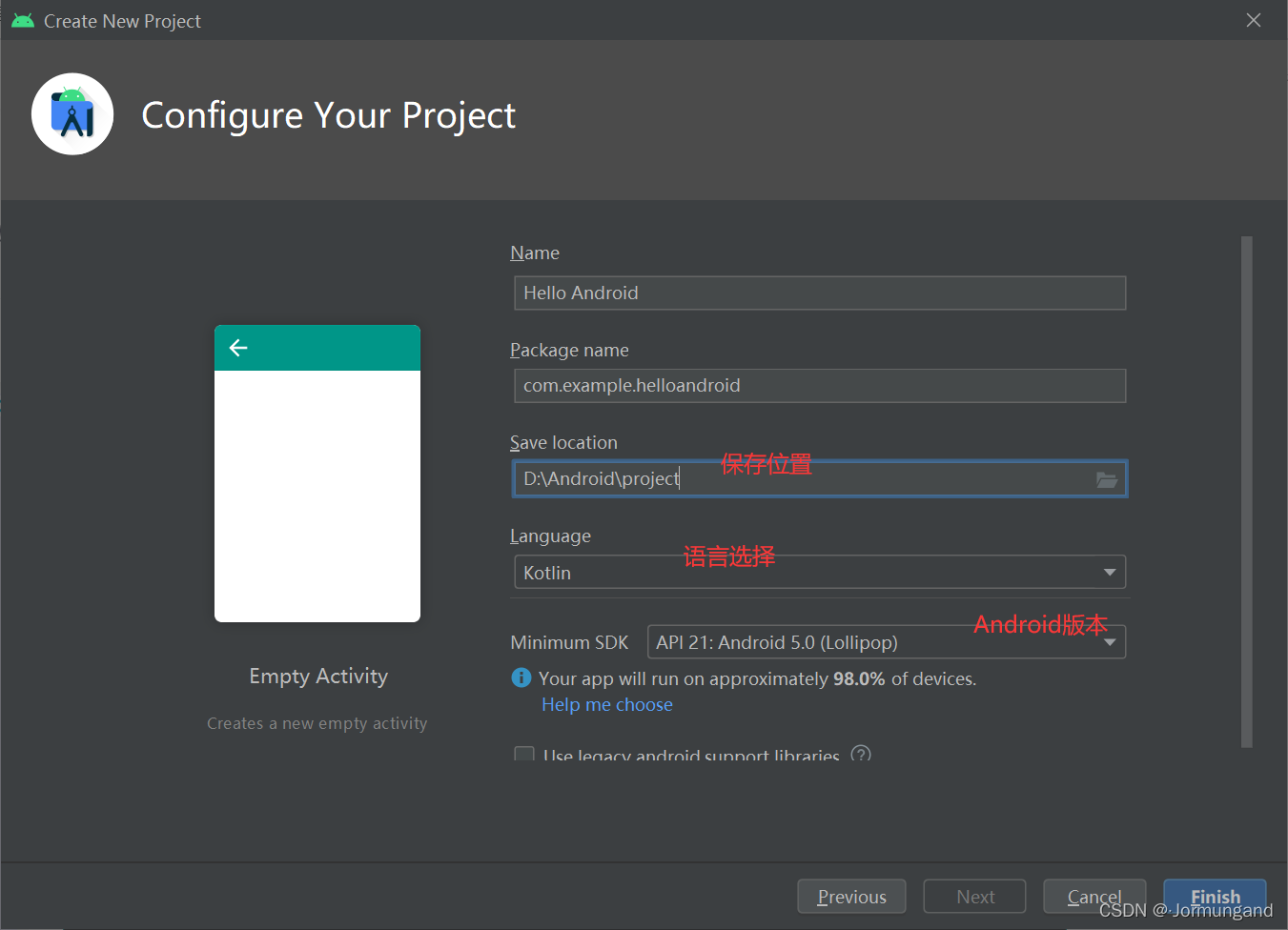
編譯器界面:
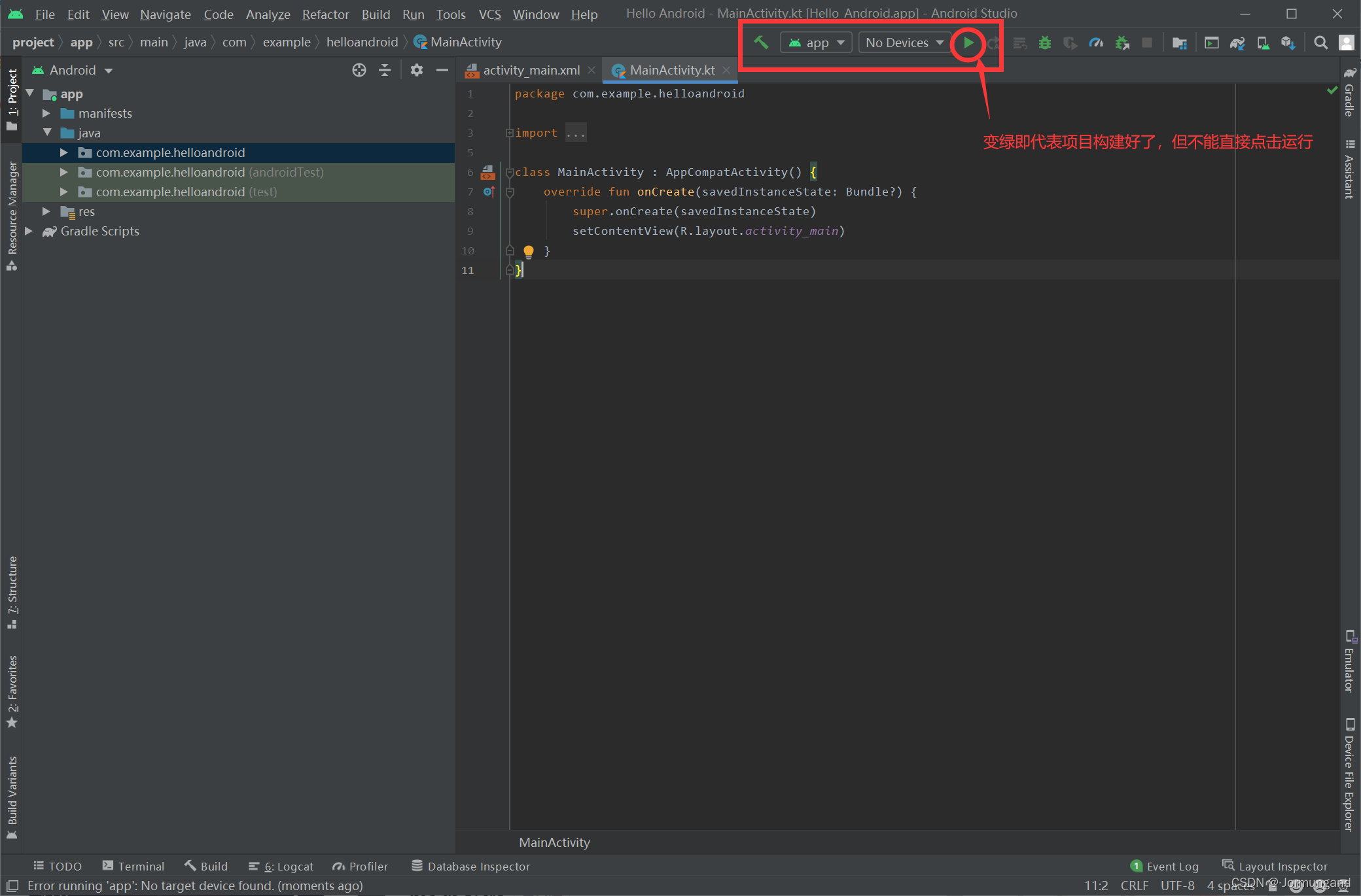
如果點了上圖圈出來的那個,就會……:
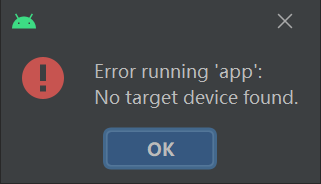
運行 ‘app’ 時出錯:沒有找到目標設備。
模擬器
這是因為缺少模擬器,點擊:

進入下圖界面,點擊頁面中間的 Create Virtual Device...:
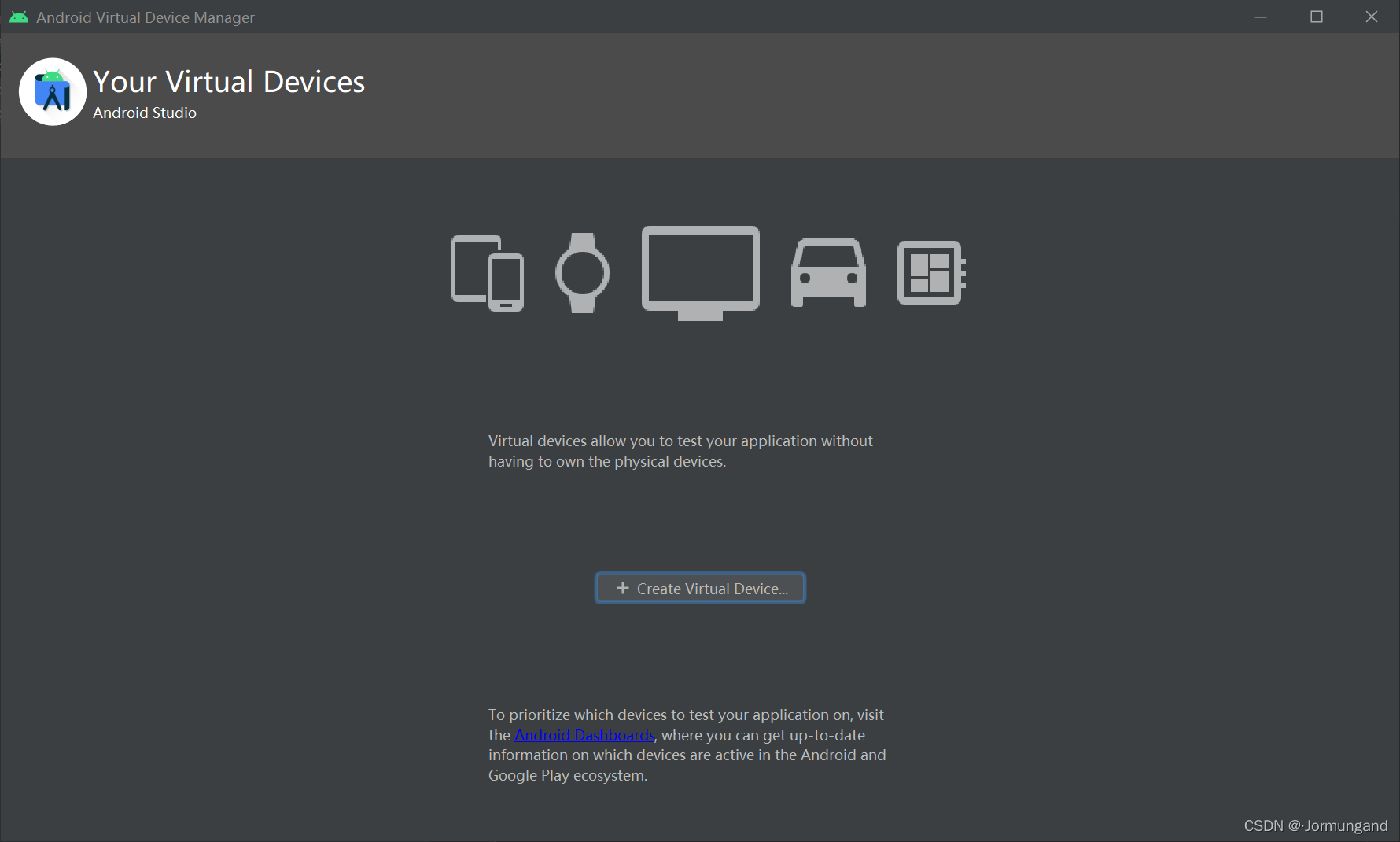
選擇完成后點擊 next:

點擊 Download 下載你想要的系統,下載完之后選中,點擊 Next :
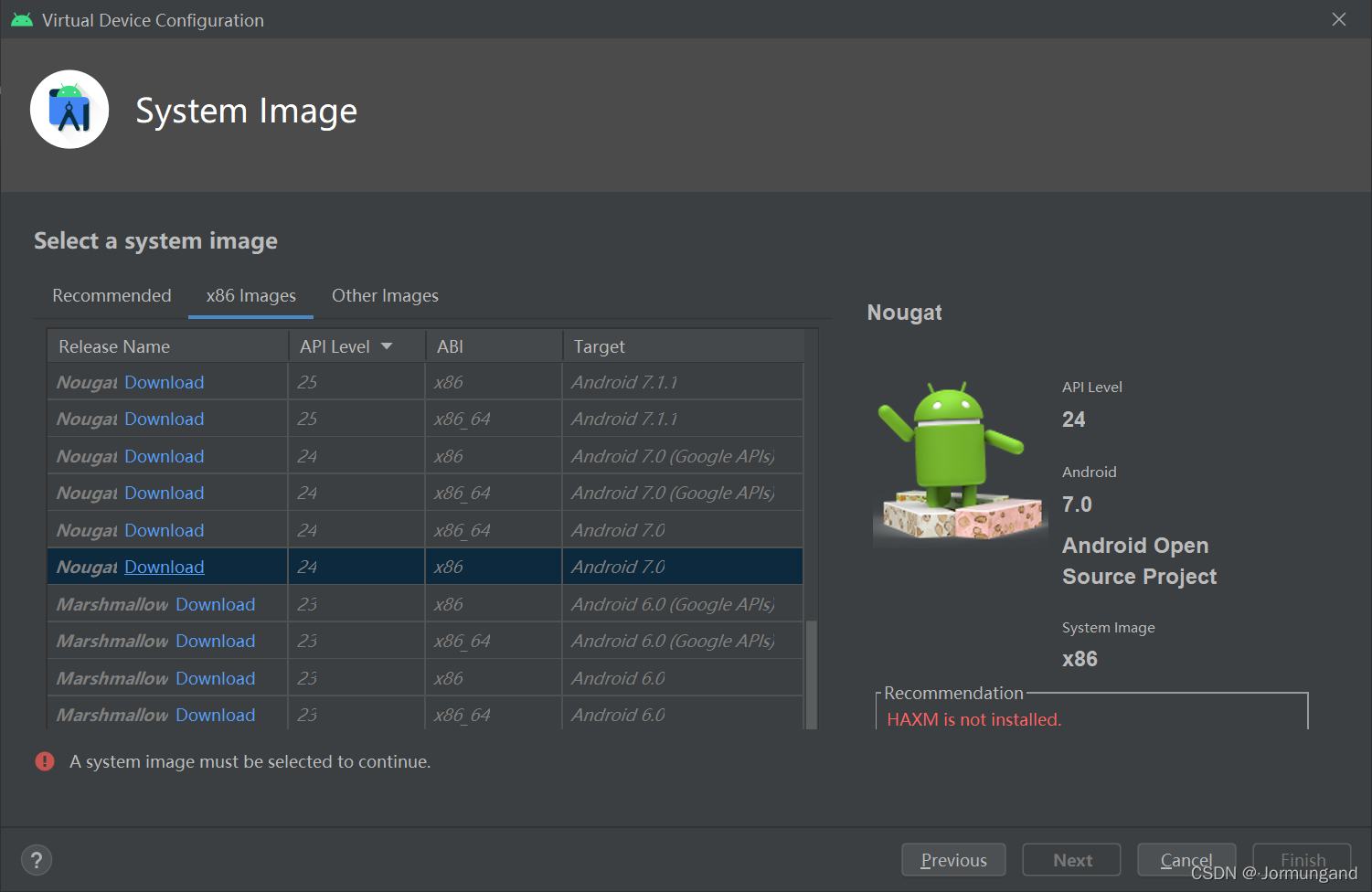
點擊接受,然后 next:
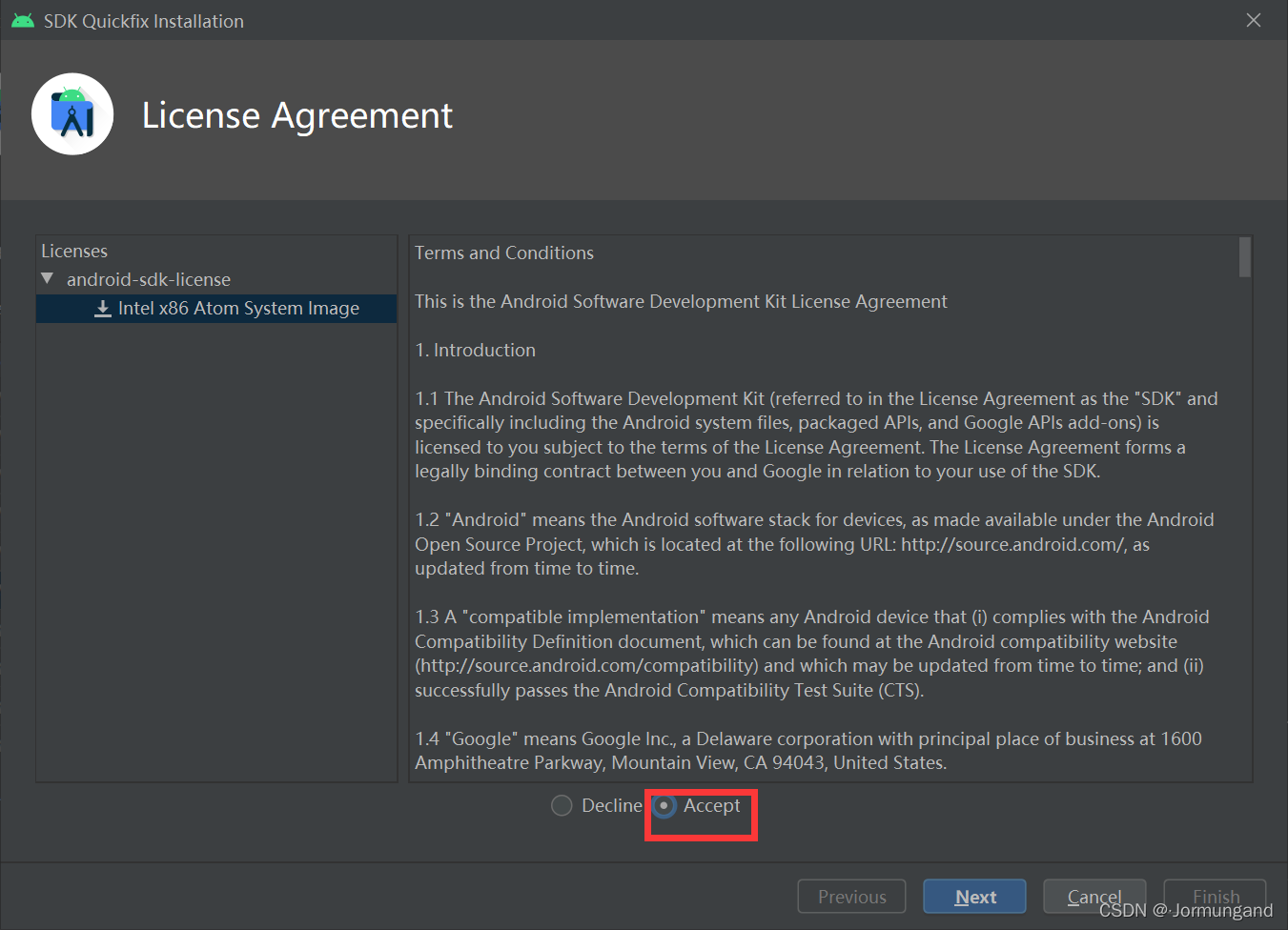
下載完成后點擊 Finish:
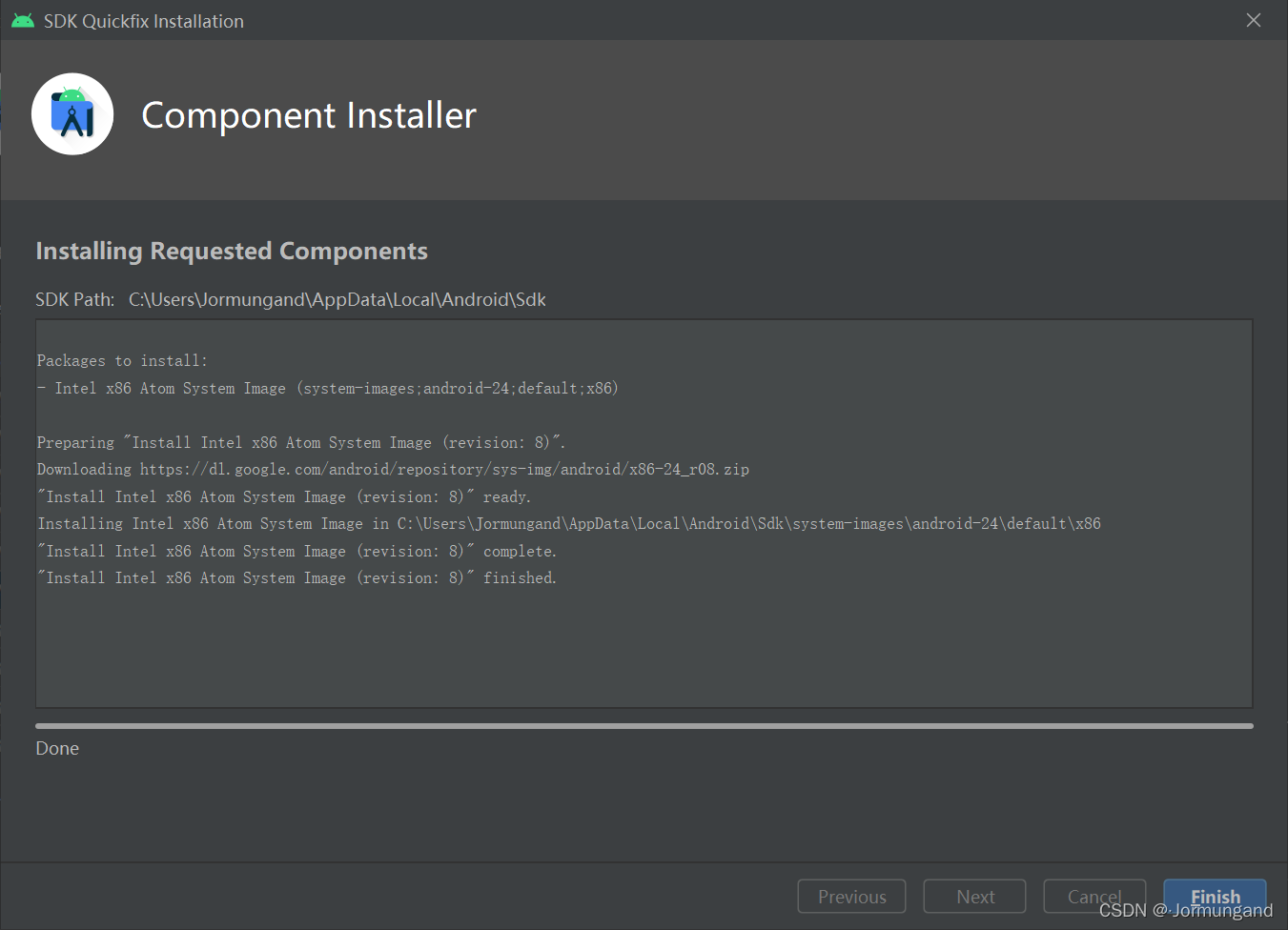
更改Android SDK的路徑
值得一提的是,Android SDK 的默認路徑是在 C 盤,因此模擬器也會被下在 C 盤:

其實這個是可以更改的,我們根據 C: \Users\(你的主機名)\AppData\Local \Android\Sdk\ ,找到 Sdk 文件夾,將其移動到 D 盤(我是將整個 Android 文件夾移動到 D 盤了):

PS:移動時記得關閉 AS 軟件,否則會因為部分組件正在被使用導致無法成功移動。
然后在 AS 里重設 Sdk 的路徑:

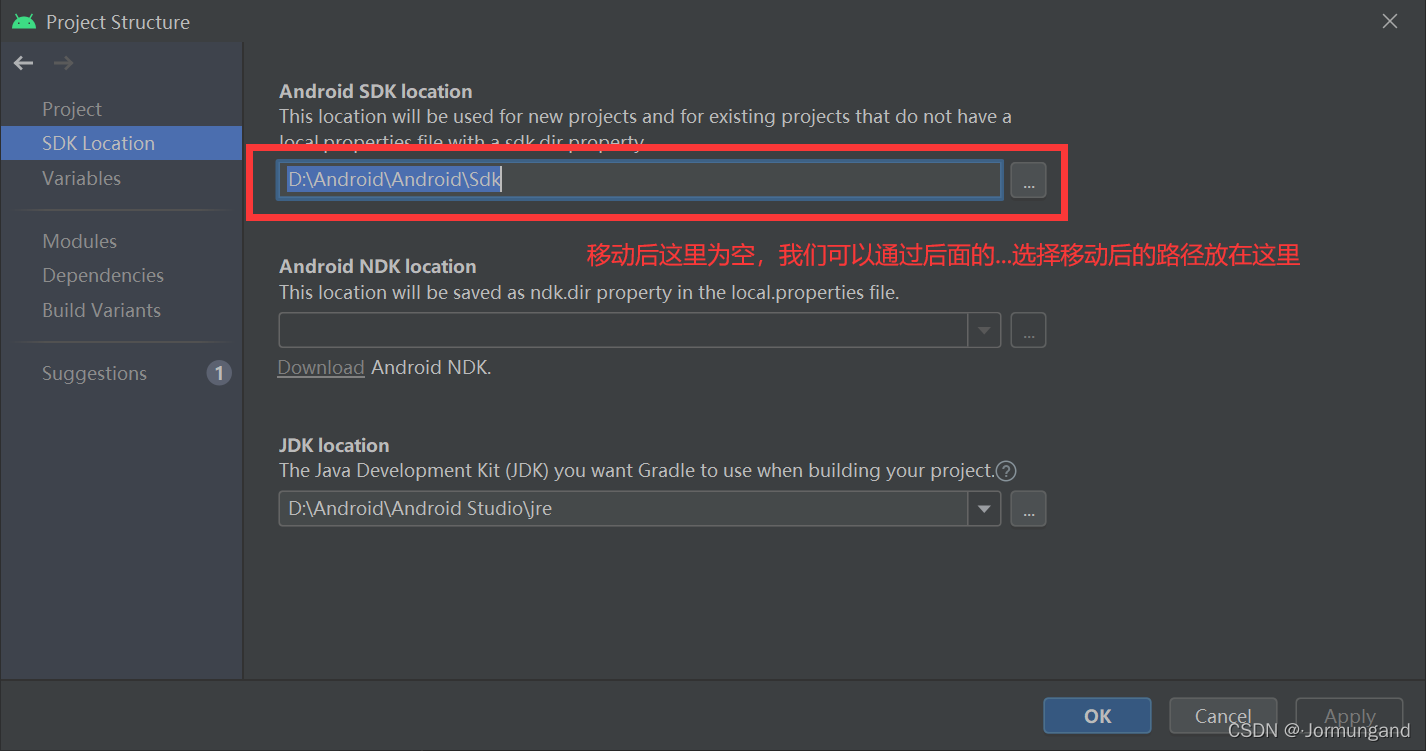
好了我們繼續說配置模擬器,之后回到之前選擇系統的界面,選擇下載好的系統,點擊 next:
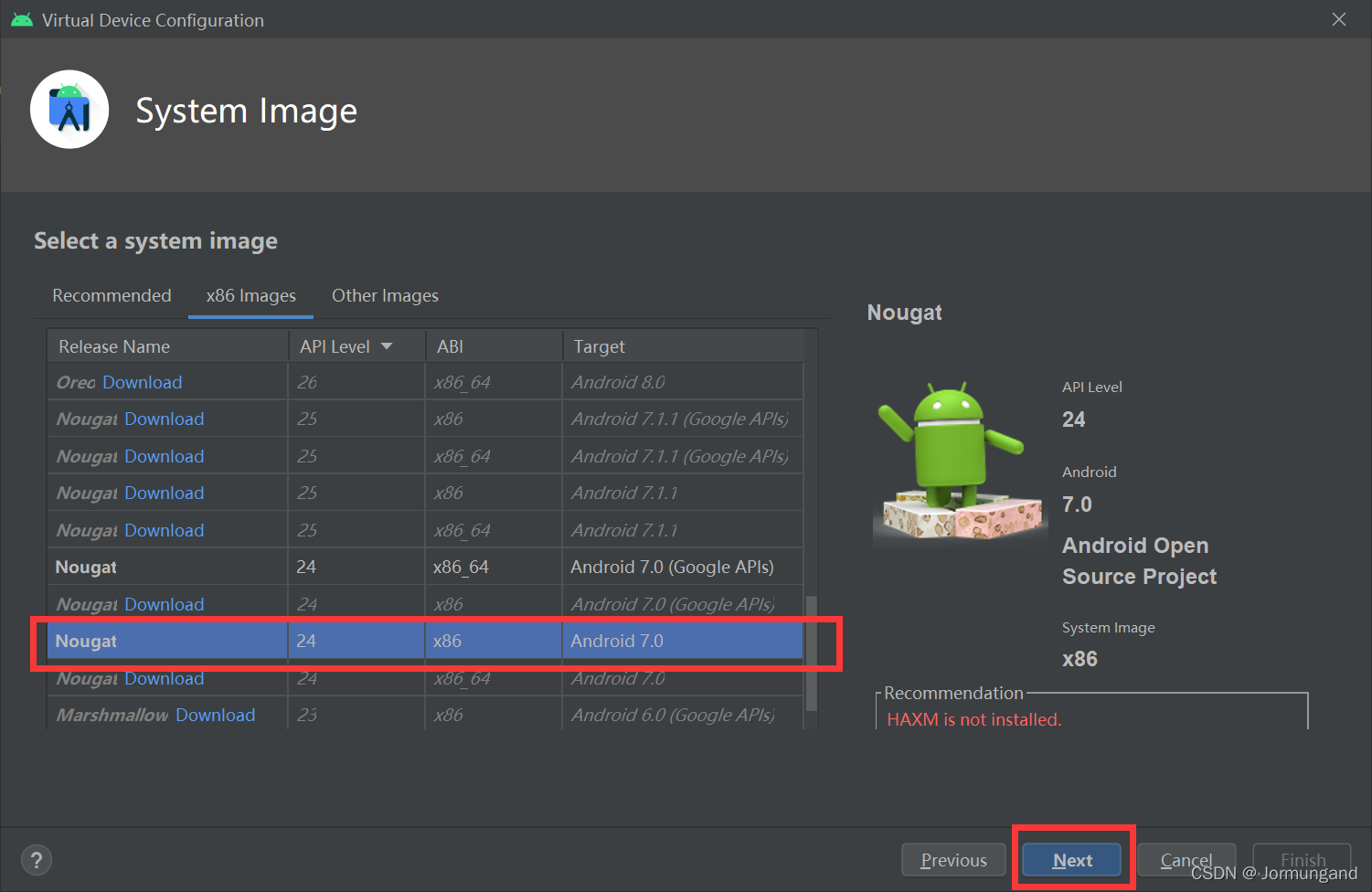
進行參數配置:
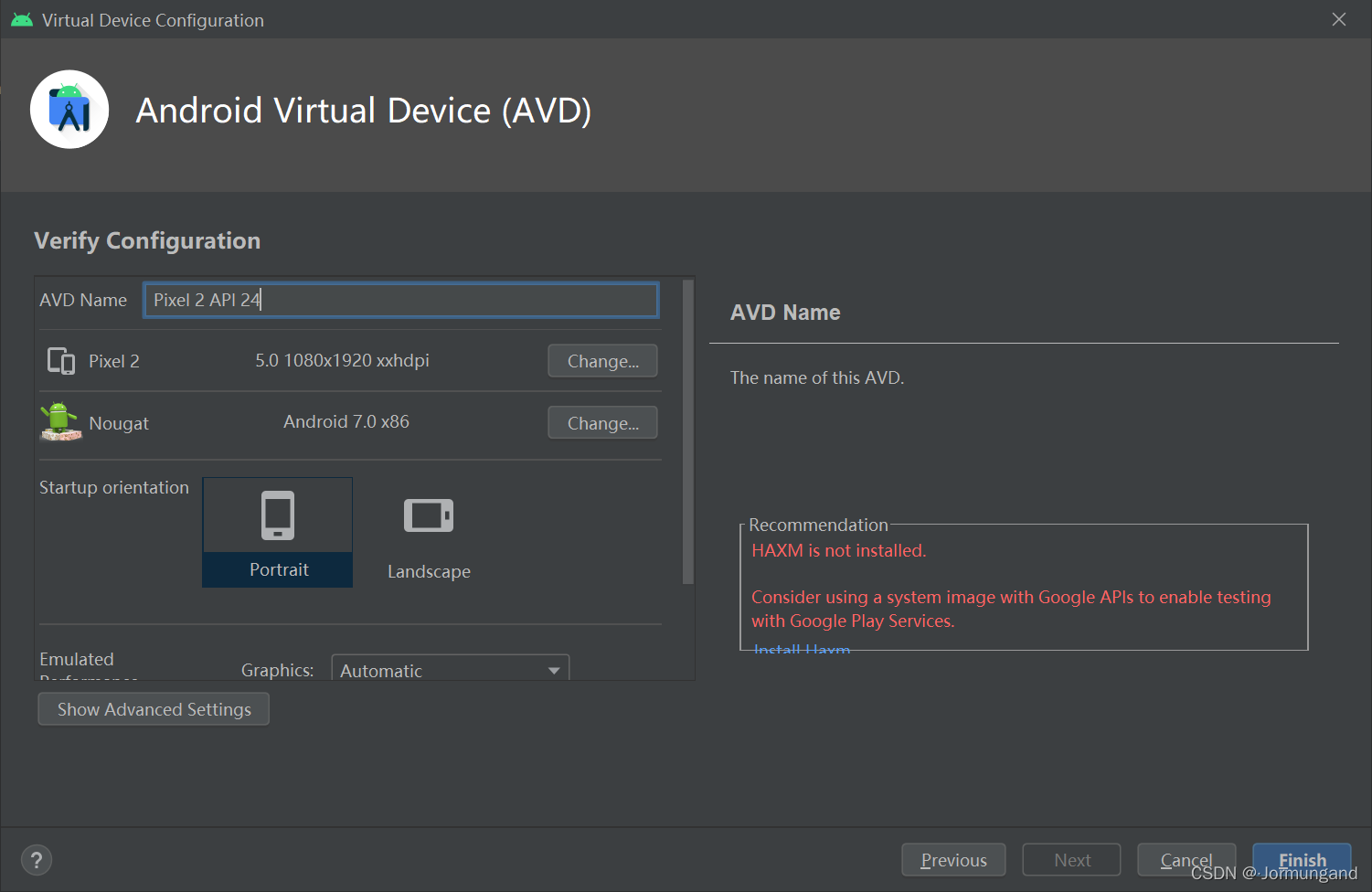
添加成功:
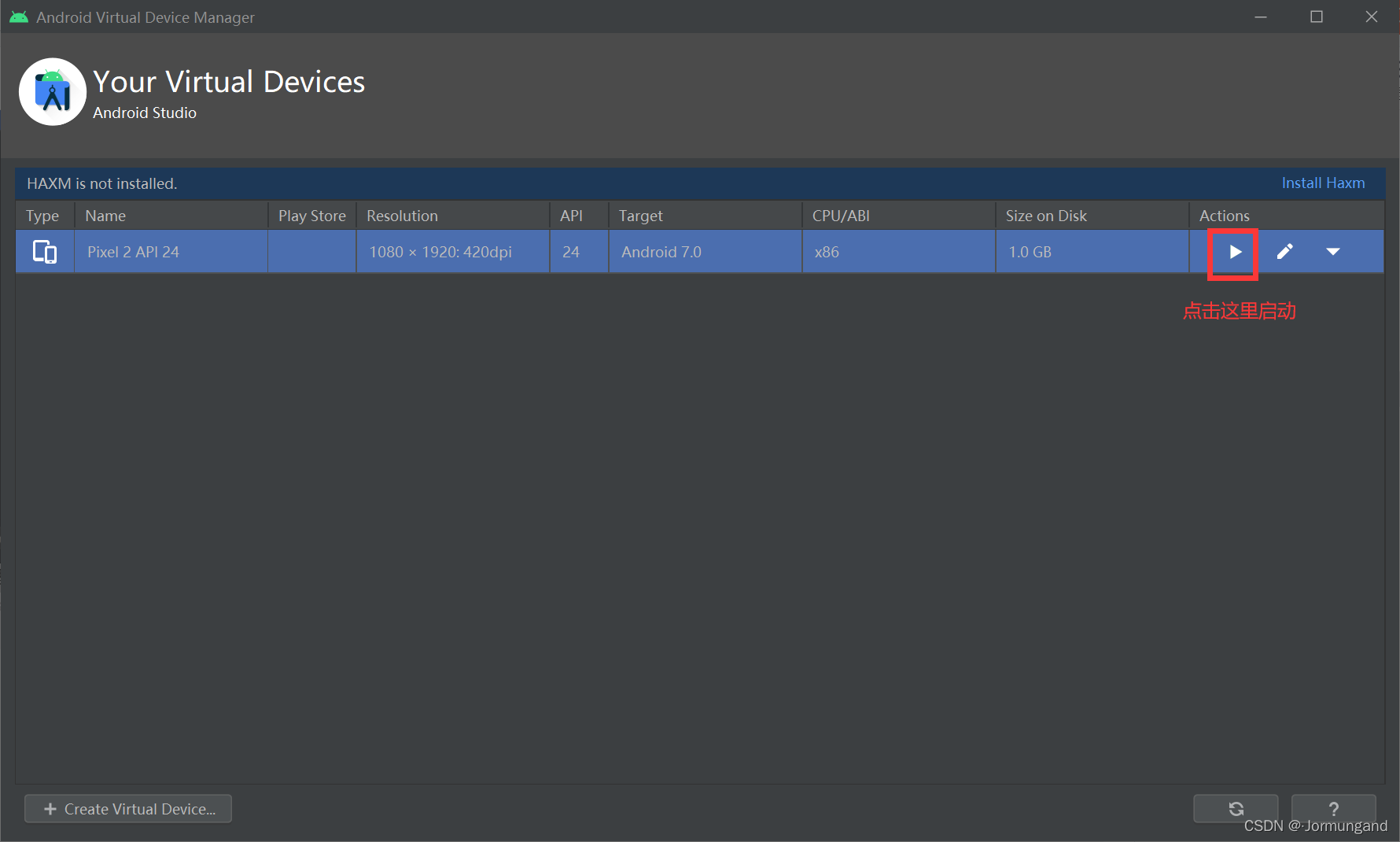
出現左側的安卓手機就算配置成功啦!PS:在此之前可能會讓你下載 HAXM,跟著提示點就行了,因為我們上面把 SDK 移動到了 D 盤,因此也不用擔心占內存什么的~
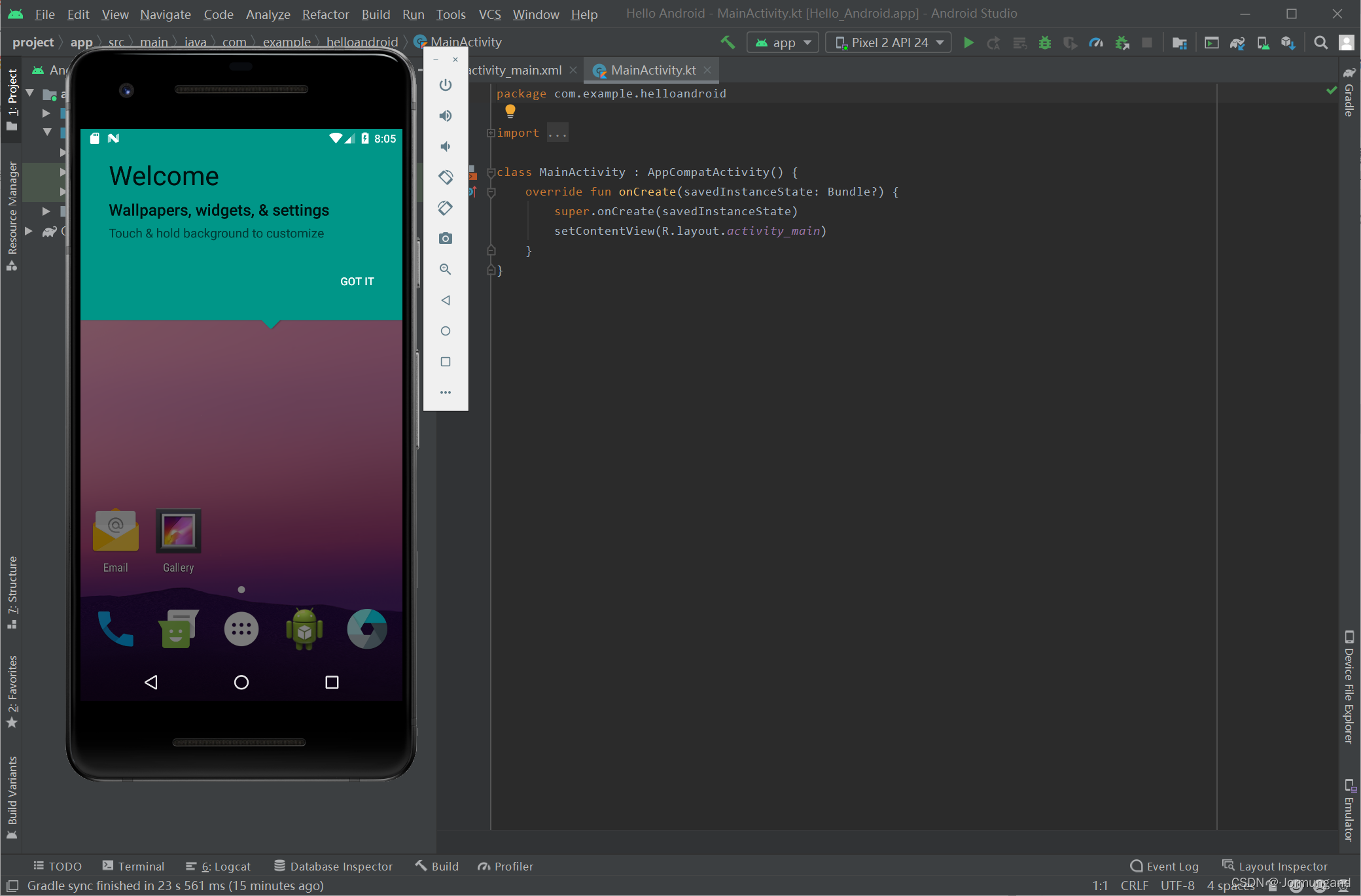
值得一提的是,出現如下圖所示的彈窗,則表示模擬器已經啟動了,無需再點擊啟動的三角符號:
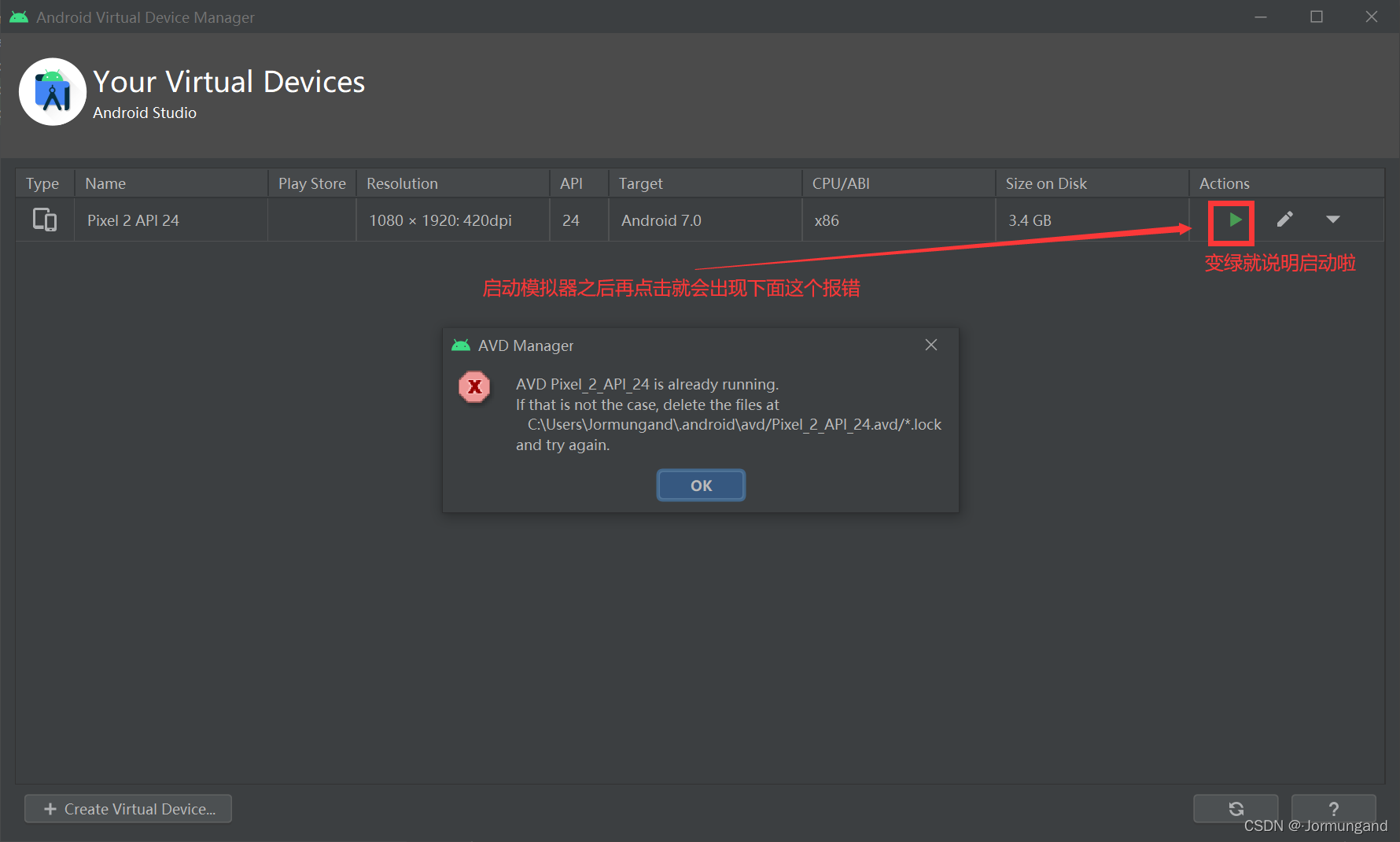
當啟動模擬器之后即可返回之前界面,運行代碼:
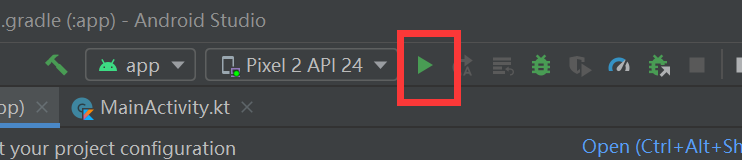
這時我出現了這樣的報錯:Installed Build Tools revision 版本號 is corrupted. Remove and install again
焦頭爛額許久之后,找到了原因,我下載的模擬器版本是 Android 7.0 ,但是 Android SDK 卻只有 API 32 這個版本:

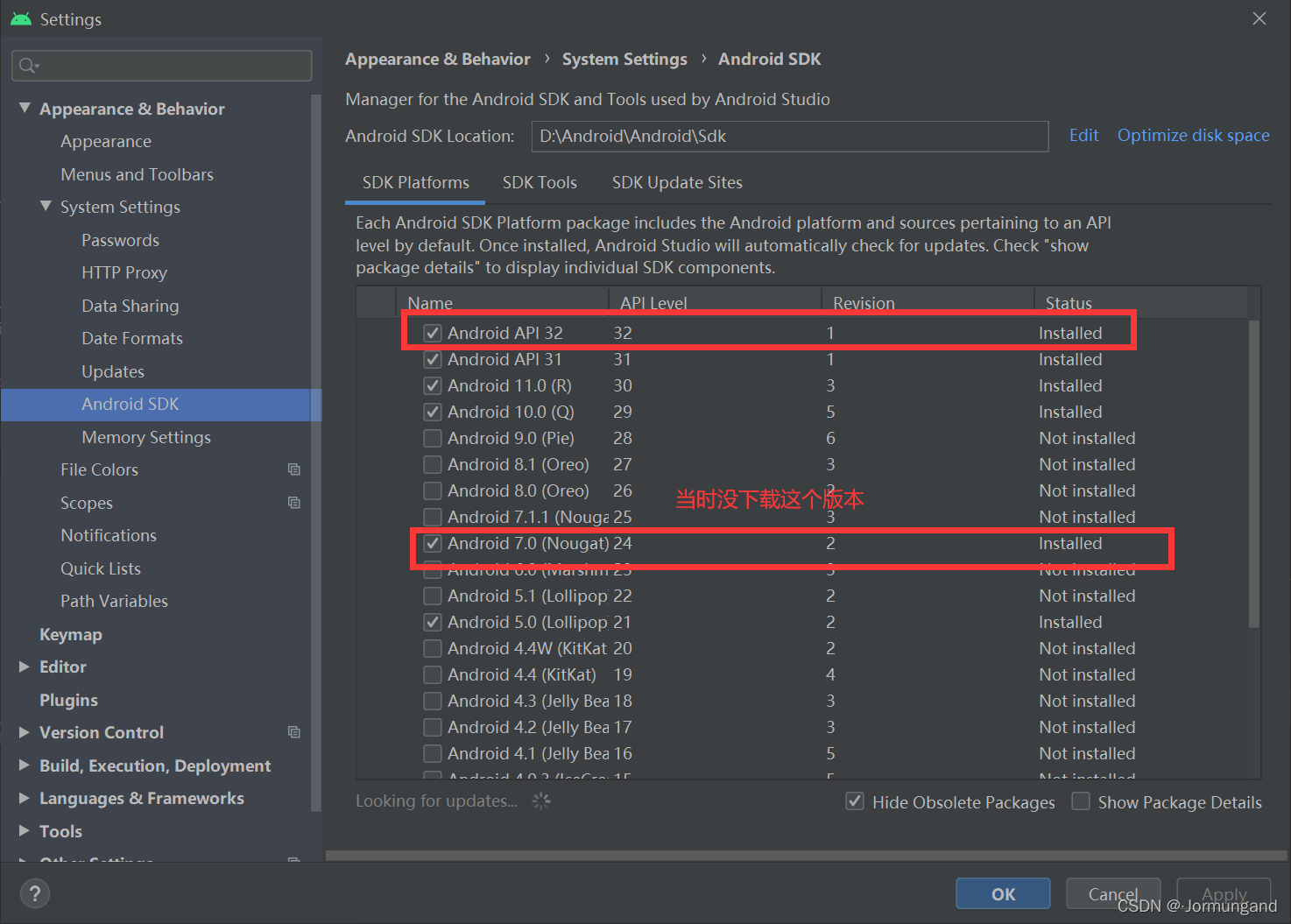
解決方式是,下載 Android 7.0 之后,更改 build.gradle 配置文件,圖中框起來的部分是修改后的內容,這里我選擇的是我下載的 30 版本,之后記得點擊右上角的 sync now 進行同步:
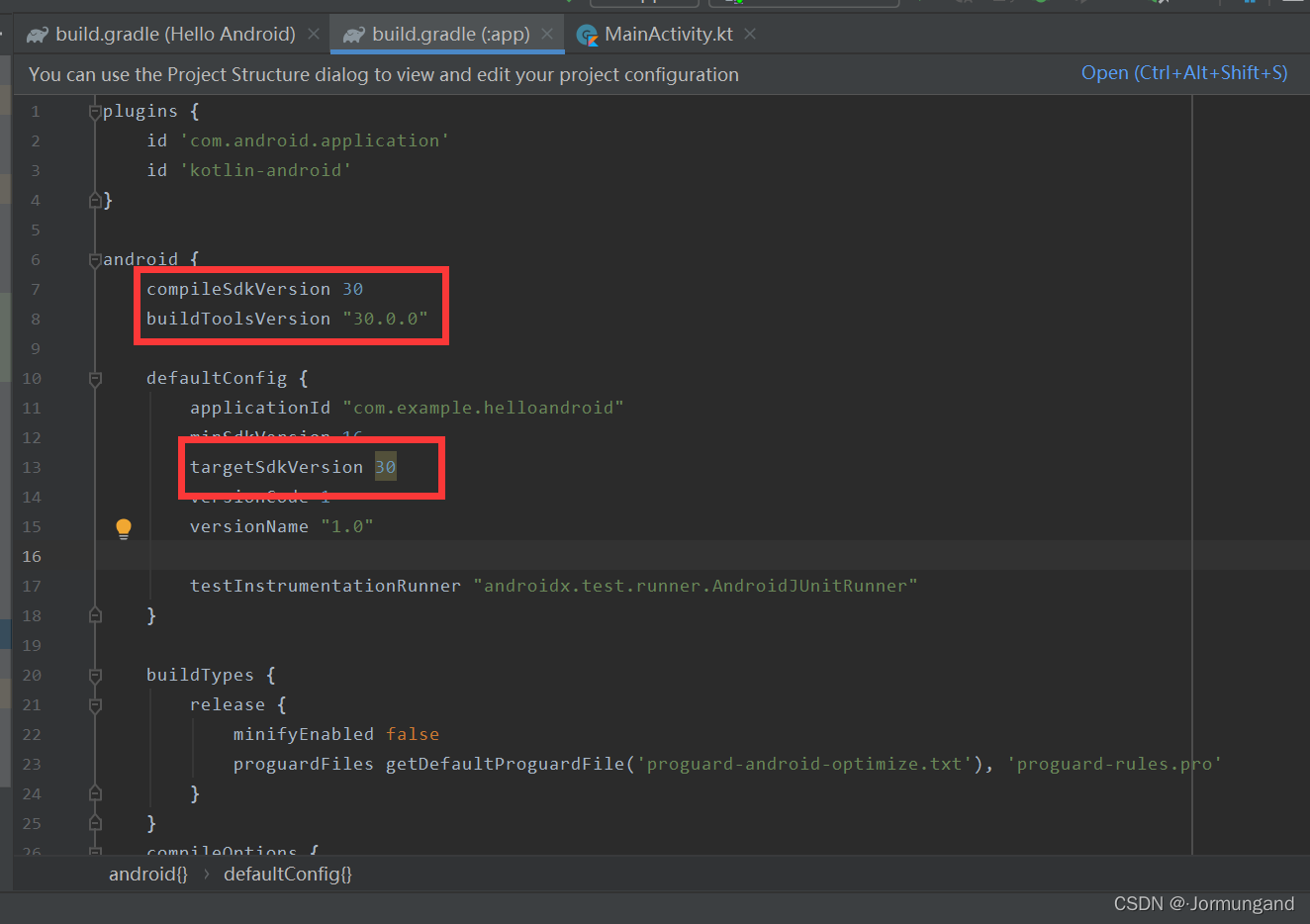

Hello World!
解決上述問題后再次運行程序,模擬器即可出現:
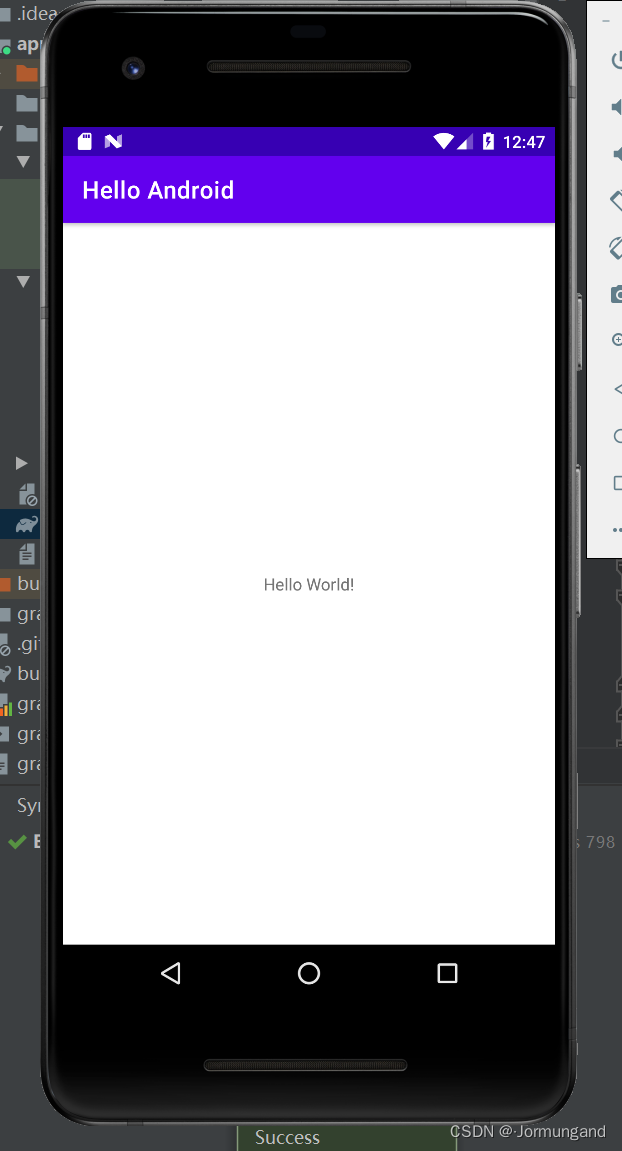
 | Intent 實現 Activity 切換)
 | 項目目錄及主要文件作用分析)
 | Android 的日志工具 Logcat)

 | Activity 的生命周期)
 | Activity 的啟動模式 及 生產環境中關于 Activity 的小技巧)
 | 常用控件)
 | 常用的界面布局 及 自定義控件)
| 滾動控件 ListView 與 RecyclerView)

| Fragment碎片詳解)
 | Fragment 的應用——新聞應用)

| 全局廣播與本地廣播)
 | 廣播 Broadcast 的應用——強制下線功能)
| 數據持久化)
| Android權限 與 內容提供器)

| 通知)
 | 權限和內容提供器的應用——調用相機和相冊)